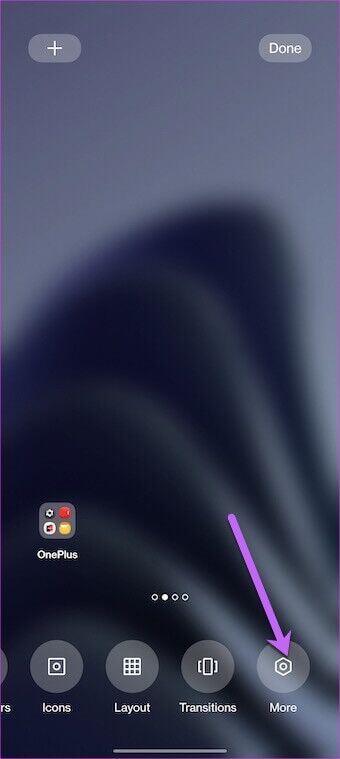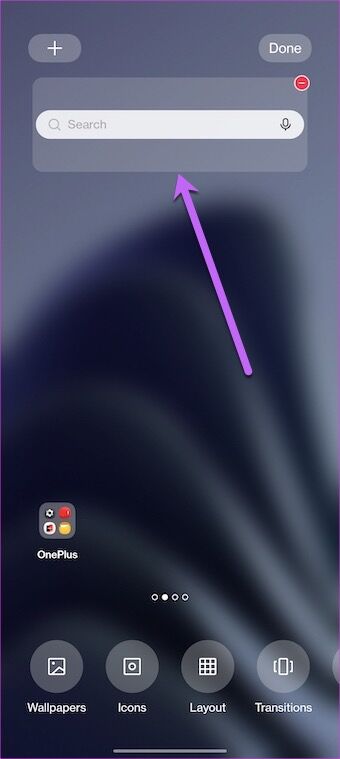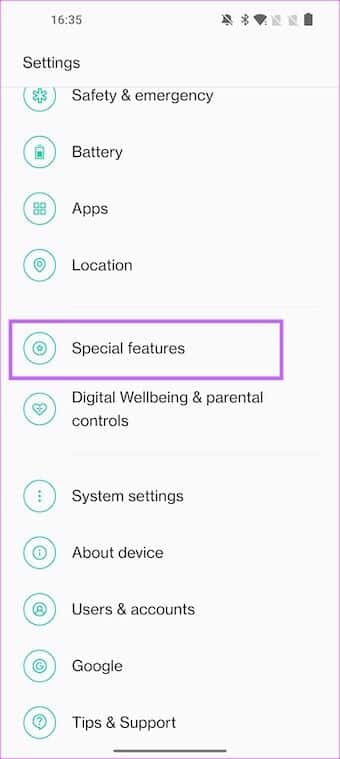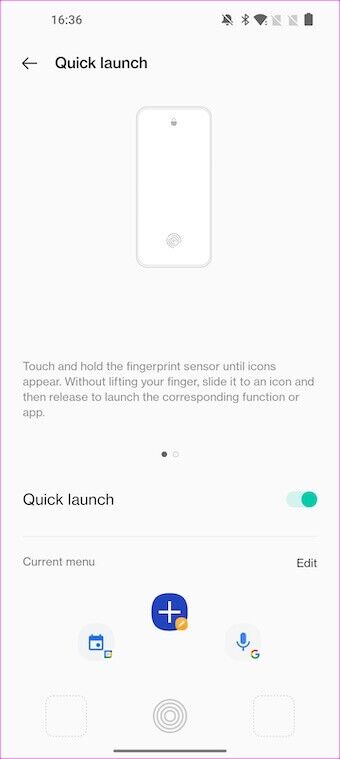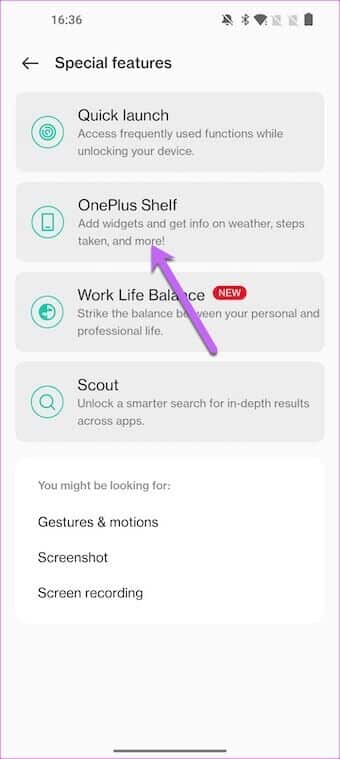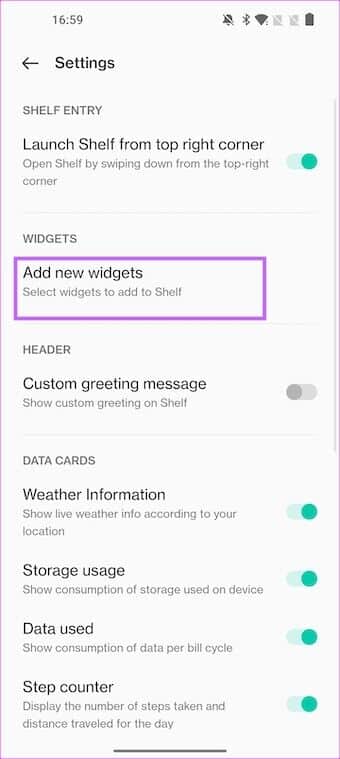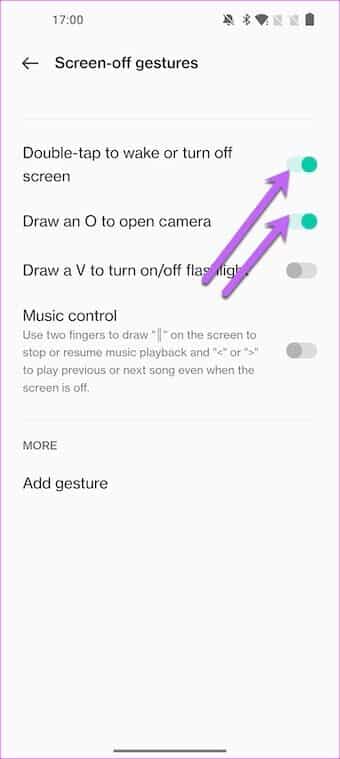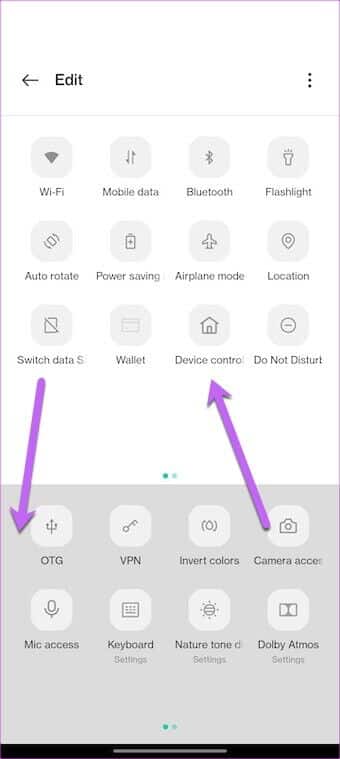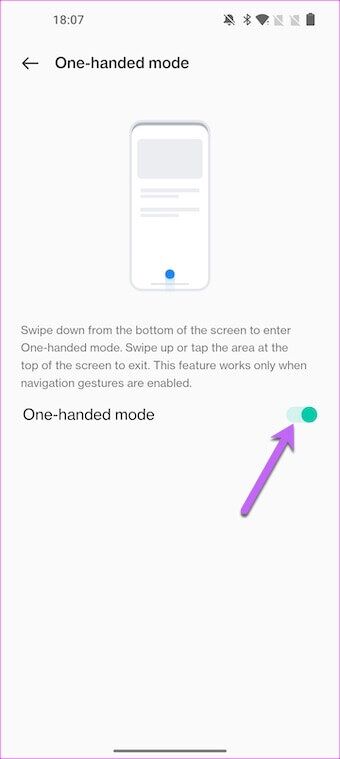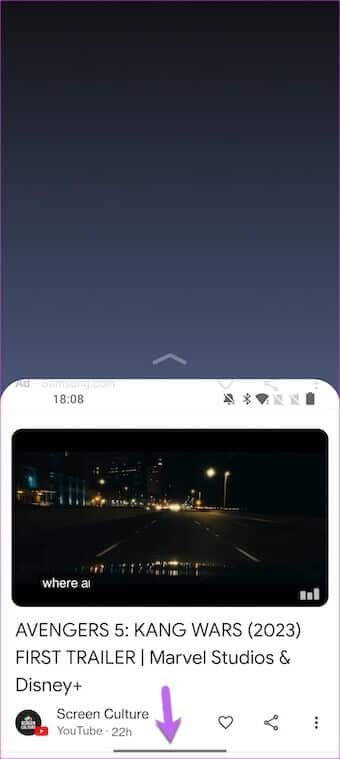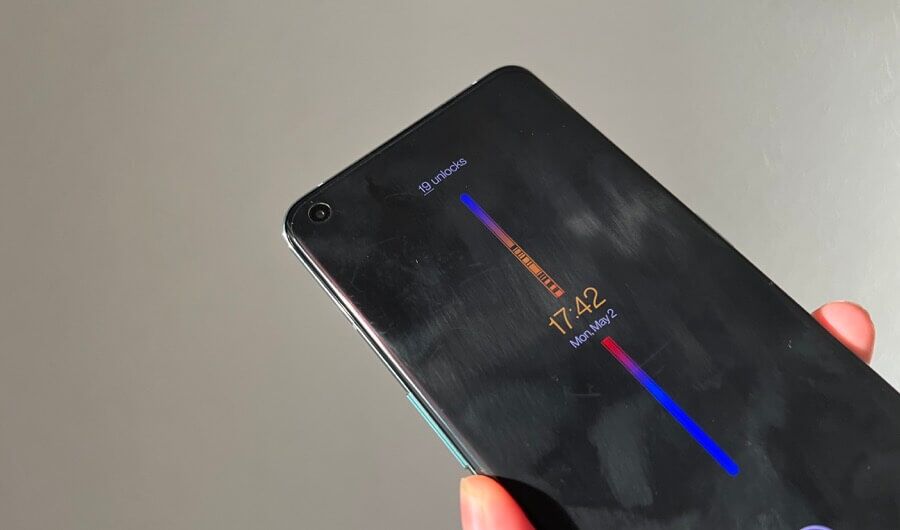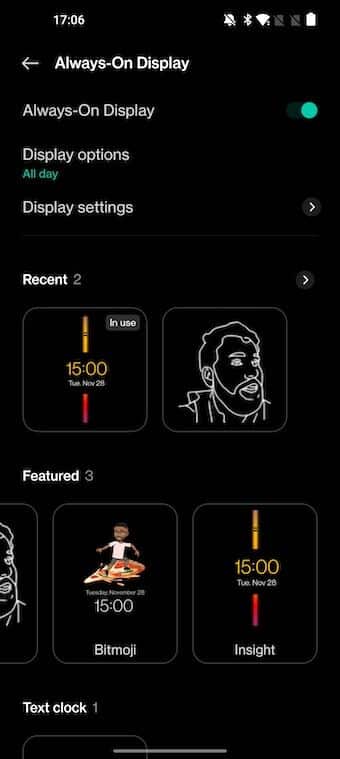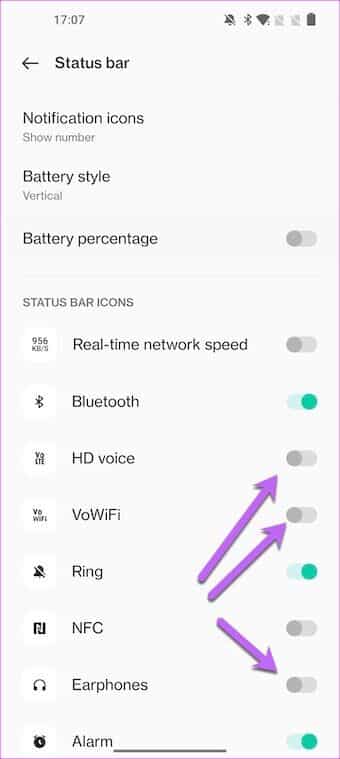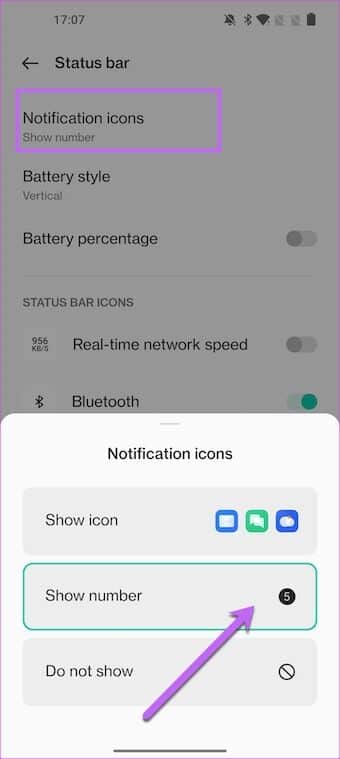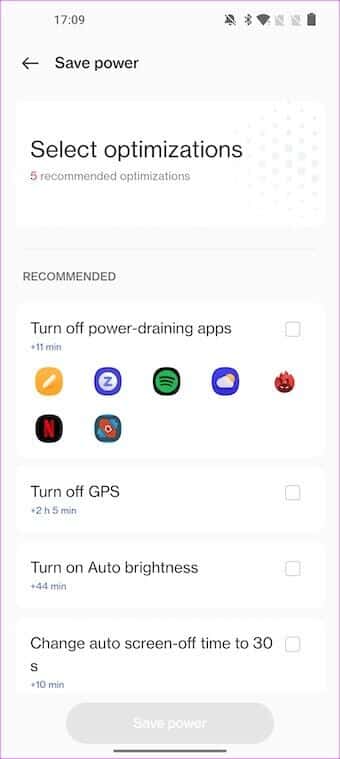알아야 할 OnePlus 10 Pro 팁 및 트릭 상위 10개
OnePlus 10 Pro는 OnePlus의 최신 버전입니다. 높은 수준의 하드웨어와 구성 요소가 통합되어 있어 예리한 외관을 가지고 있습니다. 이 플래그십을 최대한 활용하려는 것은 당연합니다. 그렇기 때문에 알아야 할 OnePlus 10 Pro 팁과 요령 목록을 작성했습니다.
이 트릭은 OnePlus 10 Pro를 최대한 활용하는 데 도움이 됩니다. 이제 더 이상 고민하지 않고 시작하겠습니다.
1. 스마트 검색
앱, 연락처 또는 문서를 검색하기 위해 앱 서랍과 파일 사이를 자주 전환합니까? 그렇다면 OnePlus 10 Pro의 Scout 기능과 사랑에 빠지게 될 것입니다. 휴대전화 홈 화면의 작은 검색 표시줄에는 문서, 설정, 앱 등 일치하는 모든 결과가 표시됩니다.
가장 좋은 점은 검색이 빠르고 거의 XNUMX초도 되지 않는다는 것입니다. 올바른 검색어를 입력하기만 하면 나머지는 Scout가 알아서 해줍니다.
Scout를 활성화하려면 홈 화면을 길게 누르고 오른쪽 하단 모서리에 있는 더보기를 눌러 홈 화면 설정을 불러옵니다. 그런 다음 왼쪽 상단 모서리에 있는 더하기 아이콘을 탭합니다.
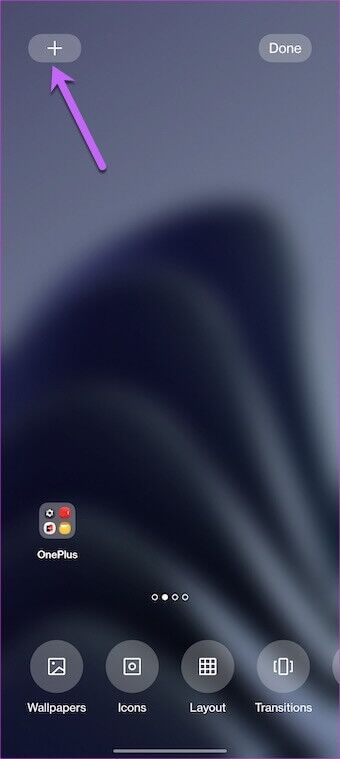
휴대전화에서 사용할 수 있는 도구가 표시됩니다. 아래로 스크롤하고 Scout를 탭하여 홈 화면에 추가합니다.
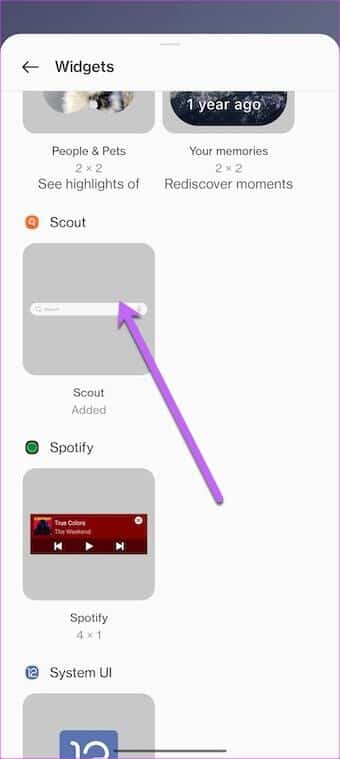
완료되면 검색어를 입력하고 마법이 펼쳐지는 것을 지켜보십시오.
2. 좋아하는 작업에 빠르게 액세스
할 수 있는 또 다른 멋진 조정은 빠른 실행을 활성화하는 것입니다. 이 장치는 한 번의 클릭으로 좋아하는 기능과 응용 프로그램을 보여줍니다. 좋은 점은 잠금 화면에서 이러한 기능에 직접 액세스할 수 있어 시간을 절약할 수 있다는 것입니다.
활성화하려면 홈 화면을 아래로 스와이프하여 빠른 설정 메뉴를 불러옵니다. 그런 다음 설정을 탭한 다음 특수 기능을 선택합니다.
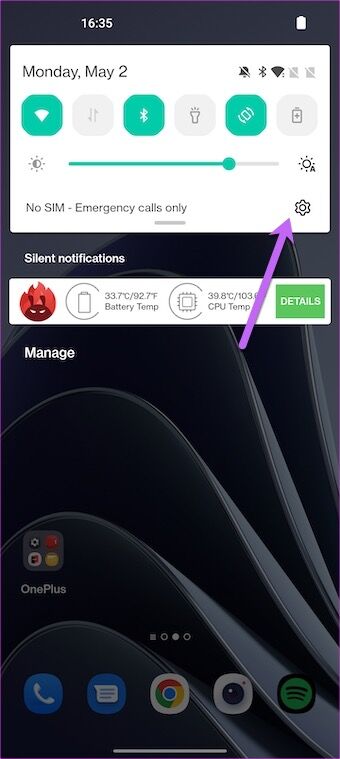
완료되면 빠른 실행을 탭하면 전화기에서 빠른 실행을 설정하기 위한 다음 단계를 안내합니다.
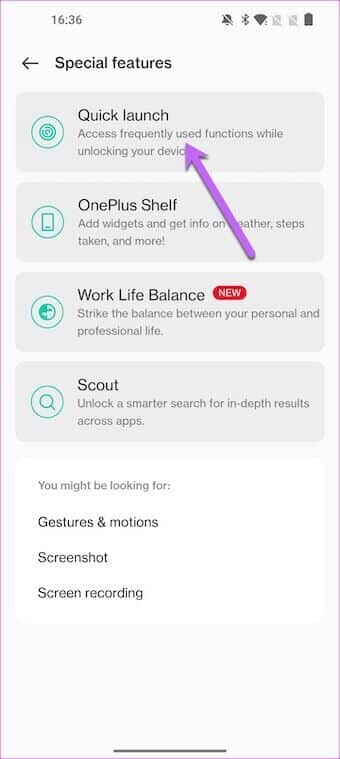
예를 들어 Google 드라이브 및 지도와 같은 앱을 추가하여 이러한 앱/기능에 엄청난 속도로 액세스할 수 있습니다.
3. 선반 조정
요즘 스마트폰은 단순히 전화를 걸거나 메시지를 보내는 수단이 아닙니다. 당신은 당신이 할 수있는만큼 쉽게 메모를 만들 수 있습니다 이 기기에서 Zoom 회의를 예약하세요. 그리고 이 모든 것을 한 페이지에 담고 싶다면 선반 옵션을 확인해야 합니다.
Shelf는 모든 유용한 도구를 한 페이지에 정리하고 쉽게 액세스할 수 있도록 합니다.
선반을 활성화하려면 특별 설정 페이지로 이동하여 OnePlus 선반을 누르고 먼저 스위치를 토글하십시오.
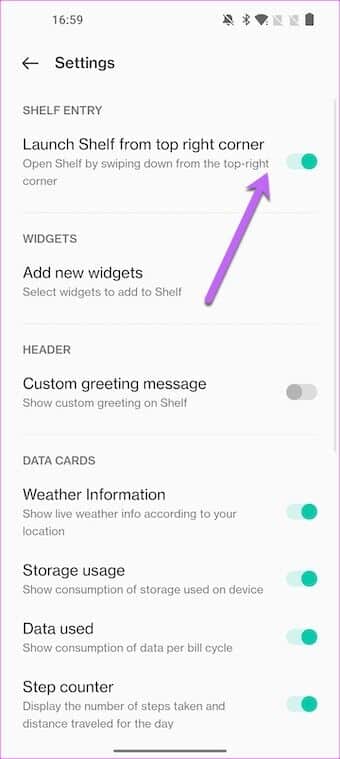
활성화되면 화면 오른쪽 상단에서 아래로 스와이프하여 휴대폰 선반을 확인합니다. 특정 위젯을 제거하려면 위젯을 길게 누르고 제거 버튼을 누르십시오.
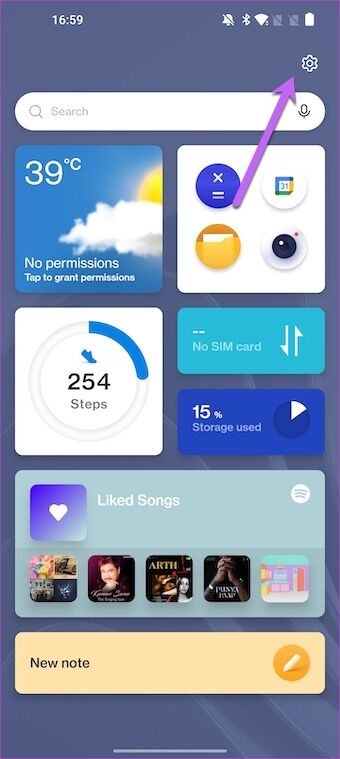
동시에 새 도구를 추가할 수 있습니다. 이렇게 하려면 오른쪽 상단 모서리에 있는 설정 아이콘을 클릭하고 새 도구 추가 옵션을 선택합니다.
4. 전문가처럼 앱 숨기기
OnePlus 10 Pro에는 앱을 숨기는 깔끔한 기능도 있습니다. 그것의 가장 좋은 점은 다른 사람들이 관심을 가질 특별한 "비밀 앱"또는 "비공개 앱"폴더가 없다는 것입니다. 숨겨진 앱을 보려면 다이얼러 앱에서 비밀 코드를 요청하기만 하면 됩니다. 농담 아니야.
이동 설정 , 그리고 아래로 스크롤하여 은둔. 그런 다음 앱 숨기기를 선택하여 설정 프로세스를 시작합니다.
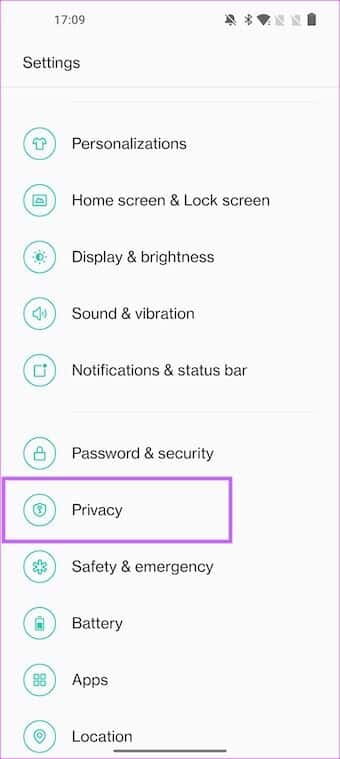
설정 프로세스가 완료되면 숨길 앱을 선택할 수 있습니다. 숨겨진 앱에 액세스하려면 휴대전화의 다이얼러 앱에 PIN을 입력하세요. 멋지다, 우리는 말한다.
5. 제스처 마스터하기
OnePlus 10 Pro의 또 다른 멋진 트릭은 제스처를 활성화하는 것입니다. 그런 다음 노래를 재생 또는 일시 중지하고 카메라를 열거나 스크린샷을 찍을 수 있습니다. 가장 좋은 점은 사용자 지정 제스처도 추가할 수 있다는 것입니다.
제스처에 액세스하려면 OnePlus 10 Pro 휴대폰에서 설정 앱을 엽니다. 시스템 설정 > 제스처 및 제스처로 이동하고 화면 끄기 제스처를 탭하여 사용 가능한 모든 제스처를 확인합니다.
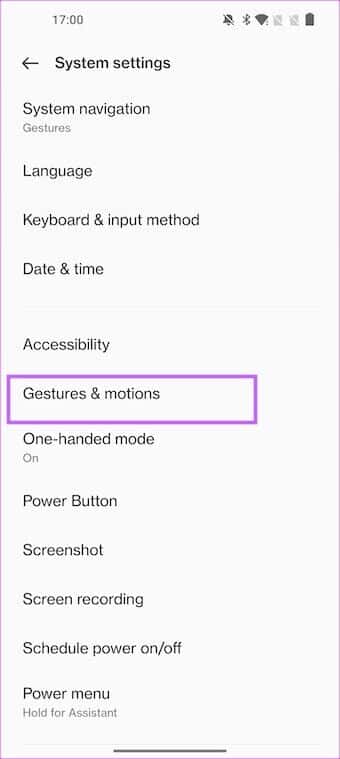
실제로 이러한 제스처는 화면이 꺼져 있을 때도 작동합니다.
사용자 지정 제스처를 추가하려면 제스처 추가 옵션을 클릭하고 해당 제스처 모양 및 기능을 선택합니다. 동시에 제스처 및 움직임 목록에서 다른 제스처를 볼 수 있습니다. 유용한 기능 중 하나는 Flip to Mute입니다.
6. 빠른 설정 아이콘 조정
OnePlus 10 Pro의 빠른 설정은 변경하려는 설정에 액세스하는 가장 빠른 방법입니다. 그러나 혼잡한 게시판은 마음에 드는 게시판을 찾기 어려울 수 있습니다. 다행히 원하는 대로 조정하고 가장 자주 사용하는 상자를 추가할 수 있습니다. 마찬가지로 원하지 않는 상자를 제거할 수도 있습니다.
이러한 변경을 수행하려면 빠른 설정 메뉴를 드롭다운하고 아래와 같이 작은 연필 아이콘을 탭합니다. 완료되면 원하지 않는 아이콘을 아래 선반으로 드래그하십시오.

동시에 아이콘을 원하는 대로 재정렬할 수 있습니다. 멋지지 않나요?
전문가 팁: 두 번째 패널의 중요한 아이콘을 첫 번째 패널로 드래그하여 시간과 노력을 절약하세요.
7. 한 손 모드
OnePlus 10 Pro는 큰 전화기입니다. 때로는 한 손으로 화면 상단에 도달하는 것이 조금 어렵습니다. 손이 작은 경우 특히 그렇습니다.
다행히 한 손 모드는 이 문제를 해결합니다. 이 장치는 OnePlus 10 Pro 하단의 작은 화면을 잠궈 작동하기 쉽게 만듭니다.
한 손 모드 설정에 액세스하려면 설정 > 시스템 설정으로 이동하여 한 손 모드로 전환합니다.
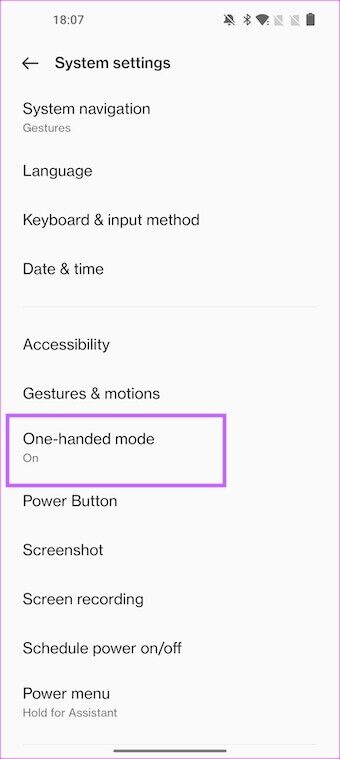
완료되면 기본 화면으로 돌아가서 화면 하단을 아래로 스와이프합니다.
종료하려면 화면 상단을 탭하세요. 그게 다야.
8. 결산을 확인하세요
탭을 유지하는 멋진 방법을 원하세요 얼마나 자주 전화를 잠금 해제합니까? 그렇다면 Insights에 안녕이라고 말해야 합니다. Insights는 Always-on Display와 Always-on Display를 아름답게 결합한 Always-on 디스플레이입니다.디지털 럭셔리.
화면에는 단순하고 다채로운 세로 막대가 있습니다. 테이프는 슬롯 수에 따라 홈을 표시합니다. 홈의 너비는 용도에 따라 다릅니다. 예를 들어 휴대폰을 15분 XNUMX시간 정도 사용했다면 첫 번째 홈의 너비는 다른 홈에 비해 좋지 않을 것이다.
Insights를 활성화하려면 개인화로 이동하여 Always-On Display를 탭하십시오. 다음으로 인사이트를 선택합니다.
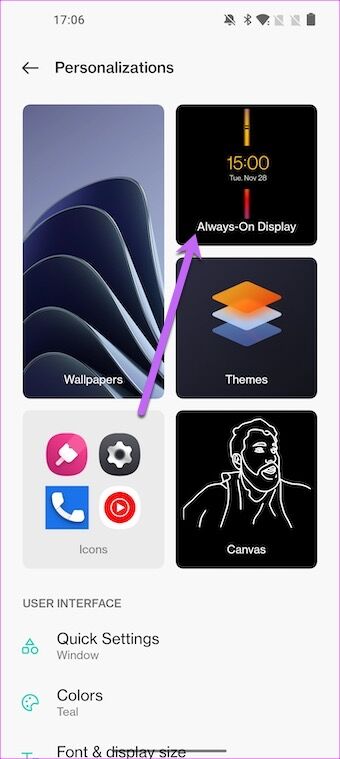
다음 번에 Instagram 또는 YouTube Short를 목적 없이 탐색하기 위해 휴대전화의 잠금을 해제하기 전에 해야 할 일을 알고 있습니다.
9. 상태 표시줄 잠금 해제
OnePlus 10 Pro의 상태 표시줄은 아이콘 모음입니다. 몇 시간 동안 알림을 확인하는 것을 잊어버리면 모든 지옥이 무너집니다. 다행히도 쉽게 제거할 수 있는 방법이 있습니다.
알림 표시줄 설정 및 상태로 이동하여 상태 표시줄 옵션을 탭합니다.
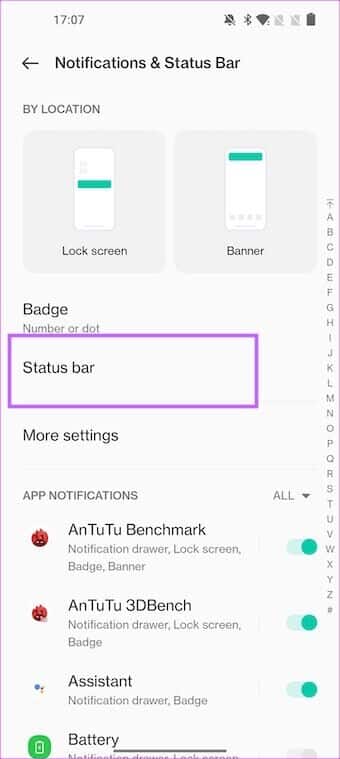
원하지 않는 기호를 전환합니다. 예를 들어 NFC, 알람 및 HD 보이스 아이콘이 특별히 관심이 없다면 제거할 수 있습니다.
동시에 상태 표시 줄에 앱 아이콘을 표시하지 않으려면 알림 아이콘을 누르고 번호 표시 옵션으로 이동하십시오.
10. 배터리 최적화
OnePlus 10 Pro 팁이 오랫동안 실행되고 있는지 확인하려면 배터리 최적화 옵션을 계속 확인하십시오. 이는 진행 중인 프로세스이며 배터리 전원을 절약하기 위해 취해야 하는 단계를 보여줍니다.
OnePlus 10 Pro에서 설정 앱을 엽니다. 배터리 설정으로 이동하여 상단의 권장 개선 사항 상자를 탭합니다.
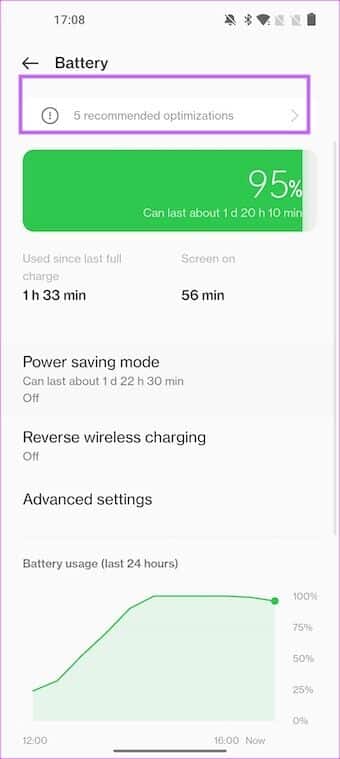
앞서 언급했듯이 배터리 사용량을 확인하기 위해 수시로 이를 확인해야 합니다. 동시에 고급 설정(배터리 아래)을 들여다보고 사용량에 따라 조정할 수도 있습니다.
ONEPLUS 10 PRO 최대한 활용하기
위의 내용 외에도 OnePlus 10 Pro에는 다양한 옵션, 기능 및 설정이 있습니다. 만트라는 모든 것을 살펴보고 원하는 대로 전화기를 사용자 정의하는 것입니다.